上一篇
分区 硬盘分区教程:新手必备的简单易懂实用操作指南
- 问答
- 2025-09-01 13:13:42
- 5
💻 硬盘分区教程:新手必备!手把手教你玩转存储空间
你是不是总感觉C盘莫名其妙就变红了?🤯 想装游戏又怕系统卡顿?别急!分区其实就是给硬盘划出几个“小房间”,系统、软件、资料各自安家,整理文件更高效~下面直接用最白话的步骤教你搞定!
🔍 分区前必读小贴士
1️⃣ 备份重要数据! 分区操作有风险(虽然概率低),提前把照片、文档拷贝到U盘或网盘更稳妥~
2️⃣ 插好电源! 笔记本务必接通电源,断电可能导致分区失败甚至数据损坏!
3️⃣ 预留空间计算:C盘建议至少留150GB(Win11系统+软件缓存很占地方!)
🛠️ 两种超简单分区方法(任选其一)
📌 方法一:系统自带工具(无需安装软件)
- 右键点击【开始菜单】→ 选择【磁盘管理】
- 找到C盘(通常是“磁盘0分区1”)→ 右键选【压缩卷】
- 输入想分出的空间大小(比如100GB=102400MB)→ 点【压缩】
- 右侧会出现“未分配”空间→ 右键选【新建简单卷】→ 一路点【下一步】就搞定!
✅ 优点:安全无广告,适合立刻腾出空间存文件
📌 方法二:第三方工具(功能更直观)
推荐工具:傲梅分区助手(免费版就够用!)
- 下载后打开软件→ 选中C盘→ 点击【调整/移动分区】
- 直接用鼠标拖动C盘末尾的圆点,向左拉就能腾出空间~
- 在空出的区域右键【创建分区】→ 设置盘符(比如选D盘)
- 最后点击左上角【提交】→ 系统会自动完成操作!
✅ 优点:可视化操作,还能合并分区或直接复制整个硬盘
❓ 常见问题急救站
⚠️ 为什么压缩卷按钮是灰色的?
可能是磁盘碎片过多→ 试试先打开【碎片整理工具】优化一下~
⚠️ 分区分错了能后悔吗?
可以!在磁盘管理里右键误删的分区→ 选择【扩展卷】就能合并回来(但必须紧邻未分配空间哦)
⚠️ 苹果Mac电脑能分区吗?
用内置【磁盘工具】→ 点击分区按钮(⭕带加号的圆圈)→ 拖动调整大小即可~

💬 最后唠叨一句:分区就像整理衣柜,合理规划才能用得爽!如果只是日常办公,分2-3个区就足够啦~ 游戏党可以单独给Ste库划个高速固态盘,加载速度嗖嗖的!🚀
(注:操作界面以Windows 11 2025新版为例,旧版可能略有差异但逻辑通用)

本文由 犹康震 于2025-09-01发表在【云服务器提供商】,文中图片由(犹康震)上传,本平台仅提供信息存储服务;作者观点、意见不代表本站立场,如有侵权,请联系我们删除;若有图片侵权,请您准备原始证明材料和公证书后联系我方删除!
本文链接:https://vds.7tqx.com/wenda/810221.html
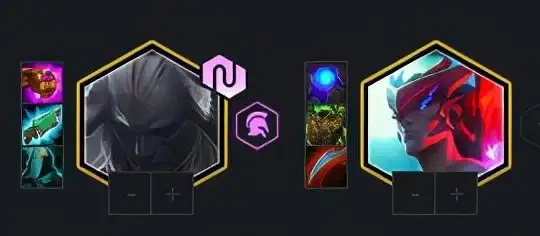








发表评论